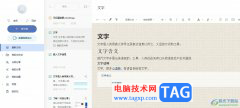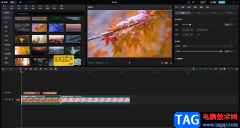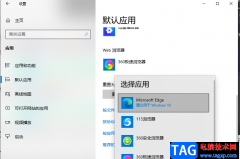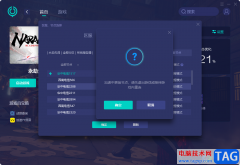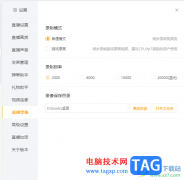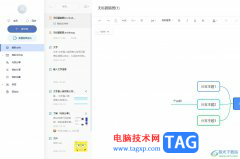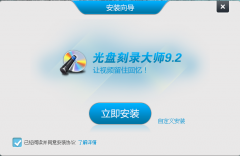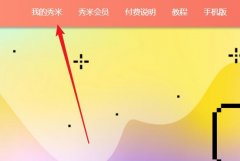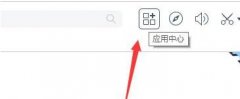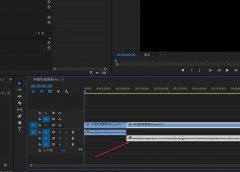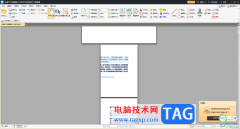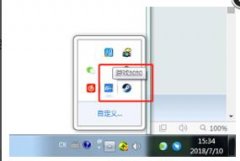谷歌浏览器是我们平时会经常接触到的一款浏览器软件,这款浏览器有着非常清爽的界面以及非常丰富的功能,因此对于小伙伴们浏览网页是非常有帮助的,一般我们打开谷歌浏览器的界面都是白色的背景颜色显示出来的,如果你想要将其更改成黑色的背景来显示的话,那么我们就需要重新进行设置了,小编这里提供给大家非常便捷的一个设置谷歌浏览器页面背景颜色为黑色的操作方法,操作起来非常的简单,只需要几个简单的操作步骤就可以完成,下方是小编给大家分享的关于如何使用谷歌浏览器设置黑色背景的具体操作方法,需要的话可以看看方法教程。
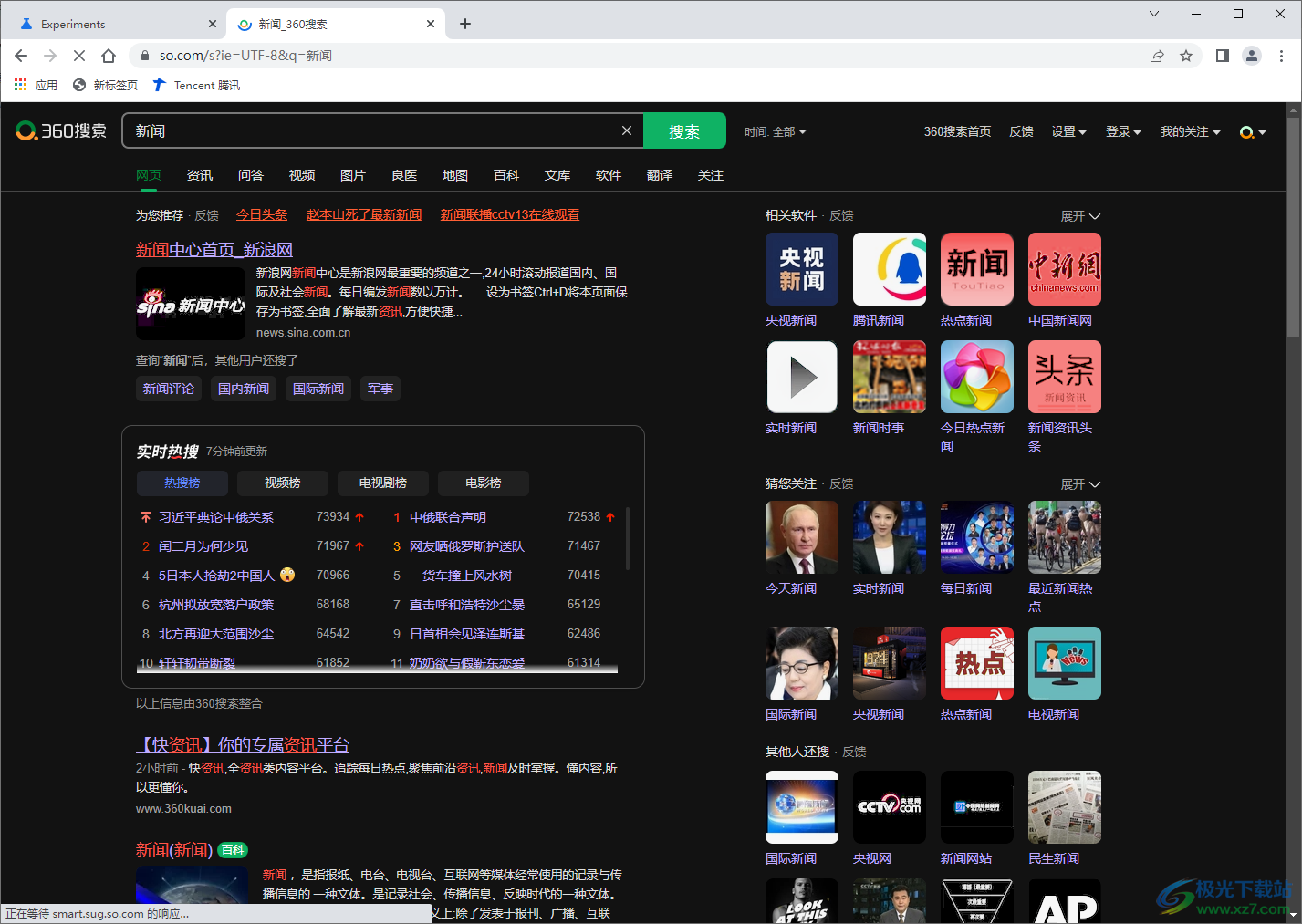
方法步骤
1.一般你打开了谷歌浏览器主页面的时候,你可以看到该浏览器的操作界面都是白色看来显示的,想要更换成黑色背景的话,那么在上方的地址栏中输入【chrome://flags】,并且按下回车键。
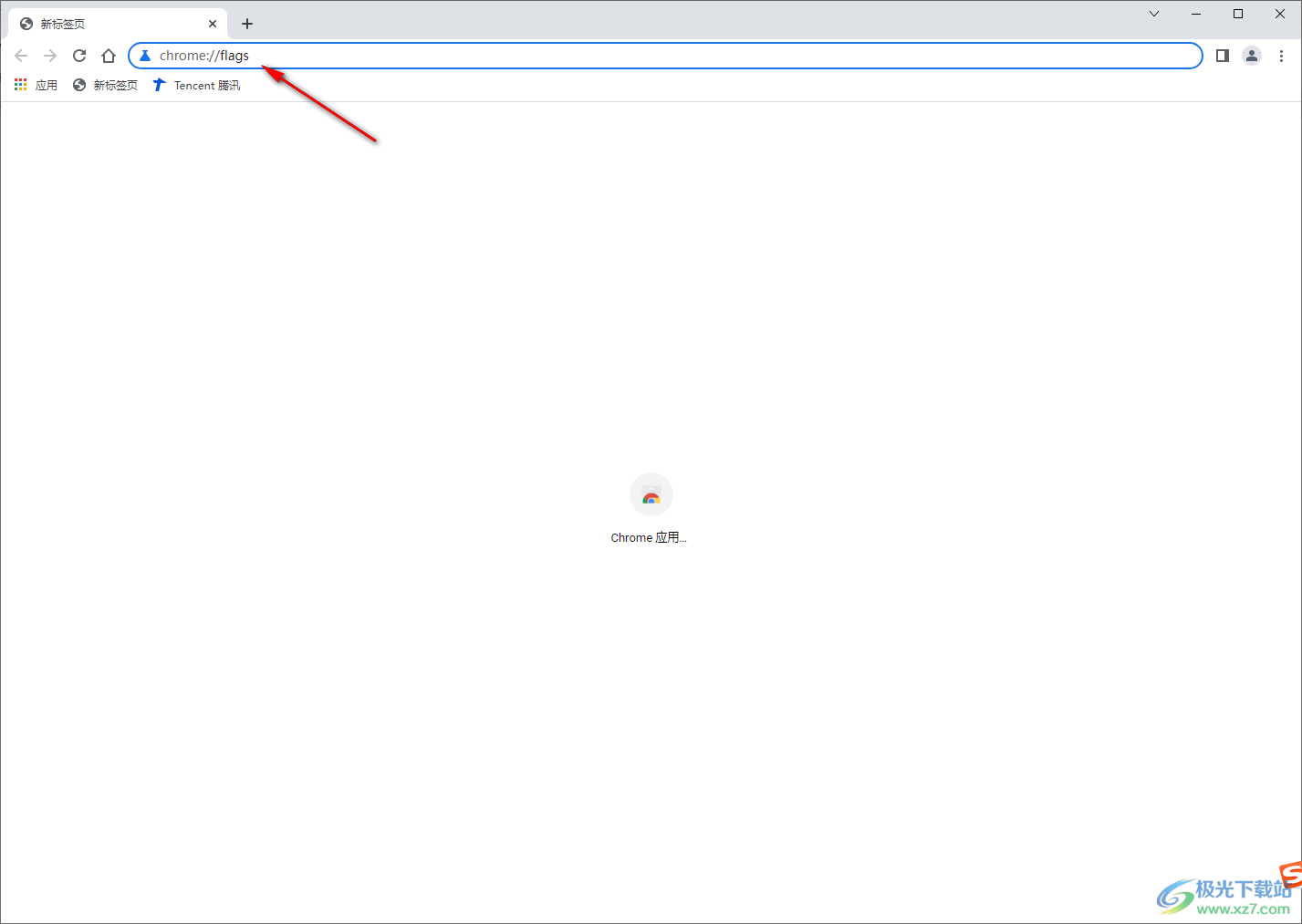
2.接着我们就会进入到chrome://flags的页面中,我们需要在该页面的搜索框中输入【enable-force-dark】,然后按下键盘中的回车键进行搜索。
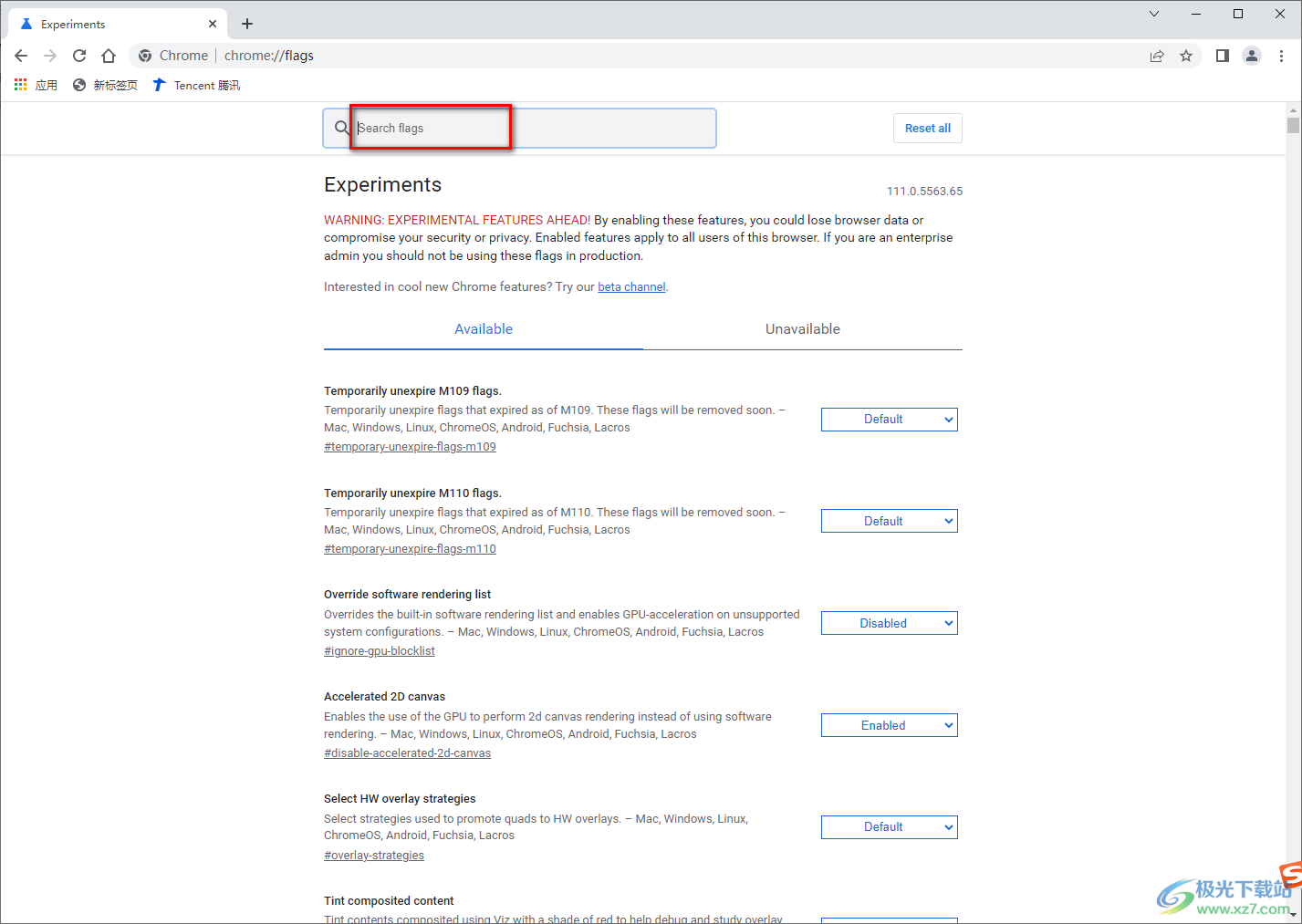
3.这个时候就会自动的弹出一个选项,我们需要将下方的【default】的下拉按钮点击打开,就会看到有多种选项可以选择,这里我们选择【enabled】选项即可。
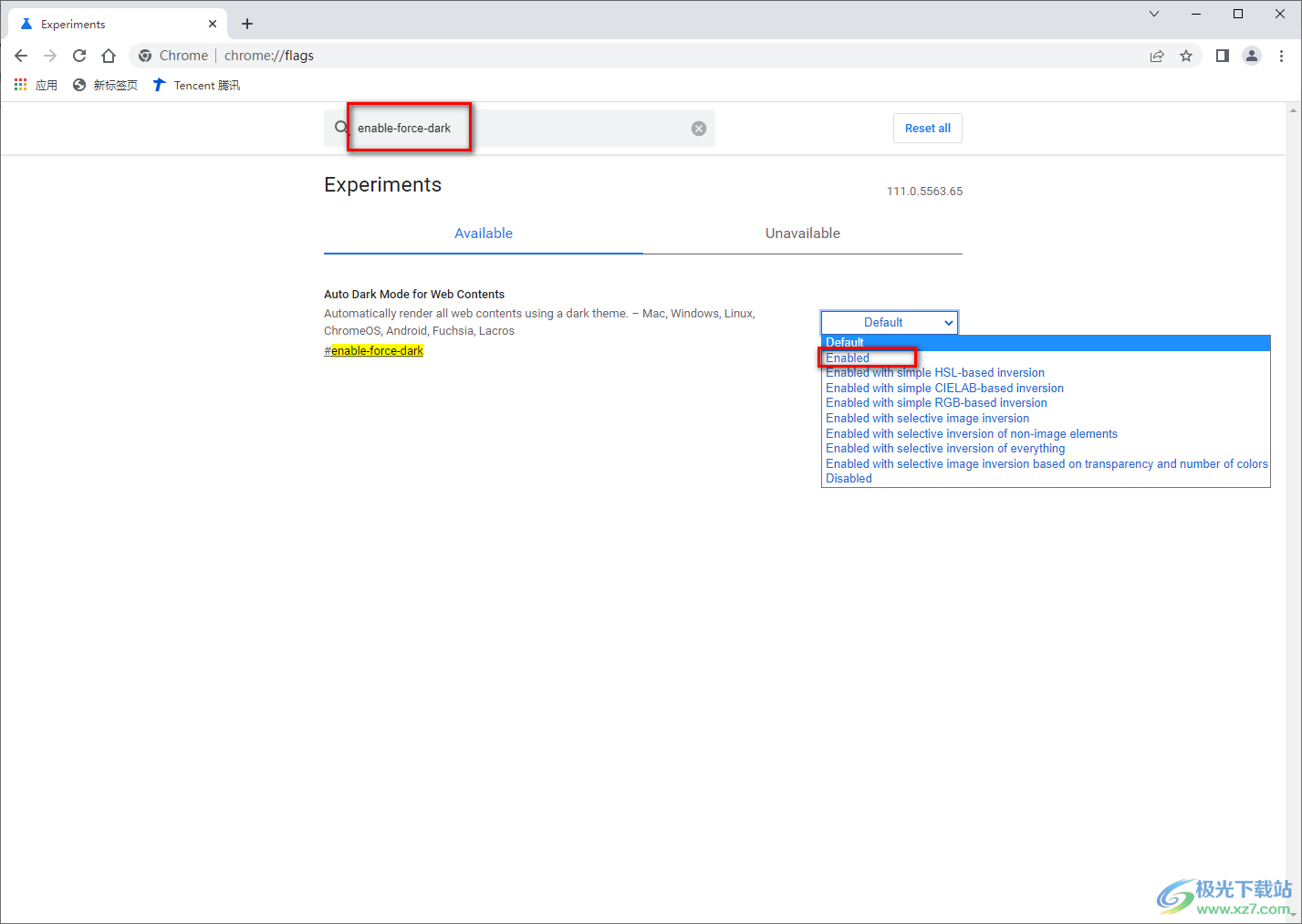
4.选择好之后,在页面的右下角就会弹出一个【relaunch】的按钮,我们点击该按钮即可进行更换。
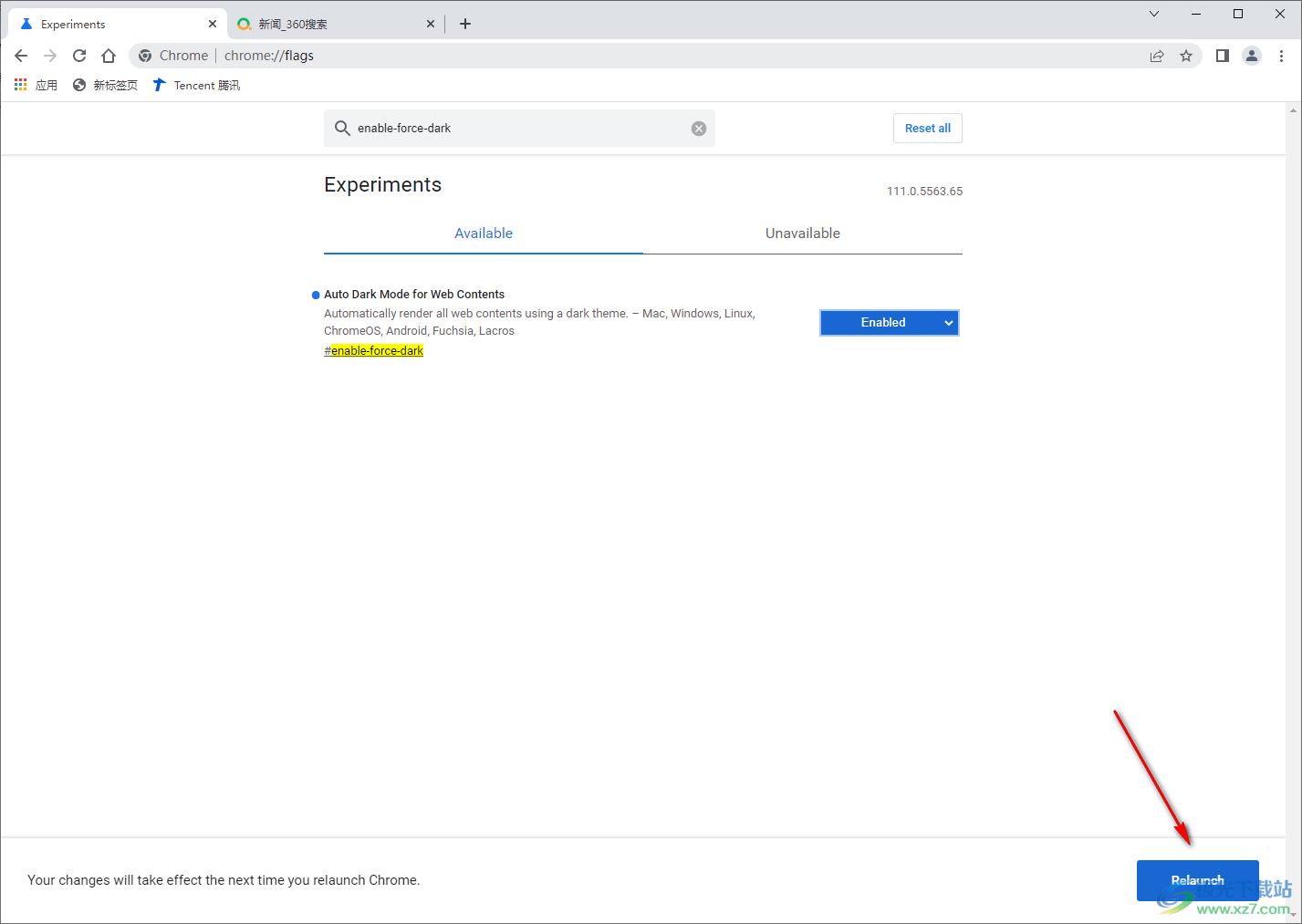
5.那么这时候返回到谷歌浏览器的操作页面中,你可以随意的进入到自己想要搜索的网页中进行浏览,可以看到整个页面都是黑色来显示的,如图所示。
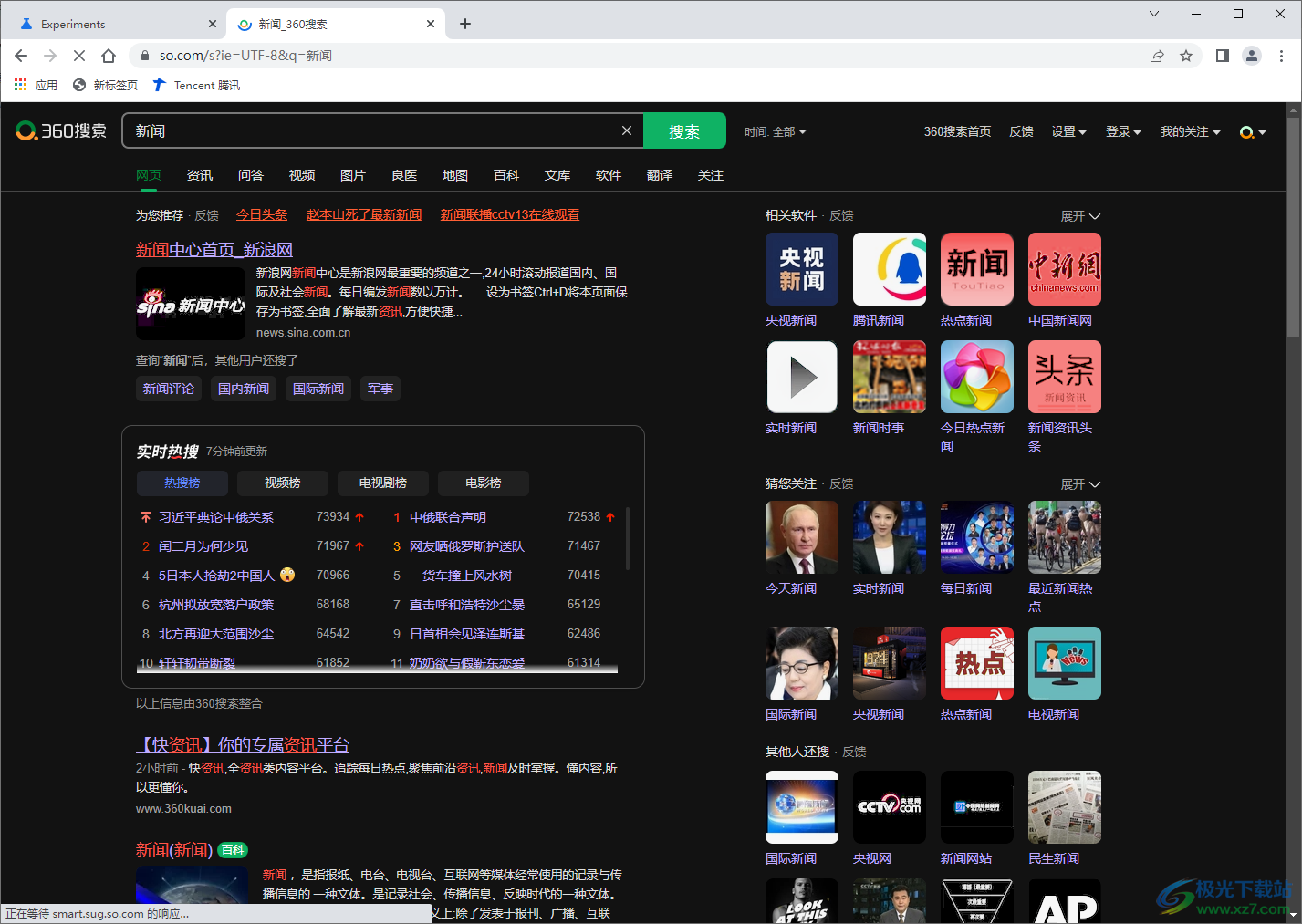
6.如果你想要返回到原来的白色背景操作界面的话,那么直接在【chrome://flags】的页面下,输入【enable-force-dark】,选择【default】选项,之后点击右下角的【relaunch】按钮即可恢复原样。
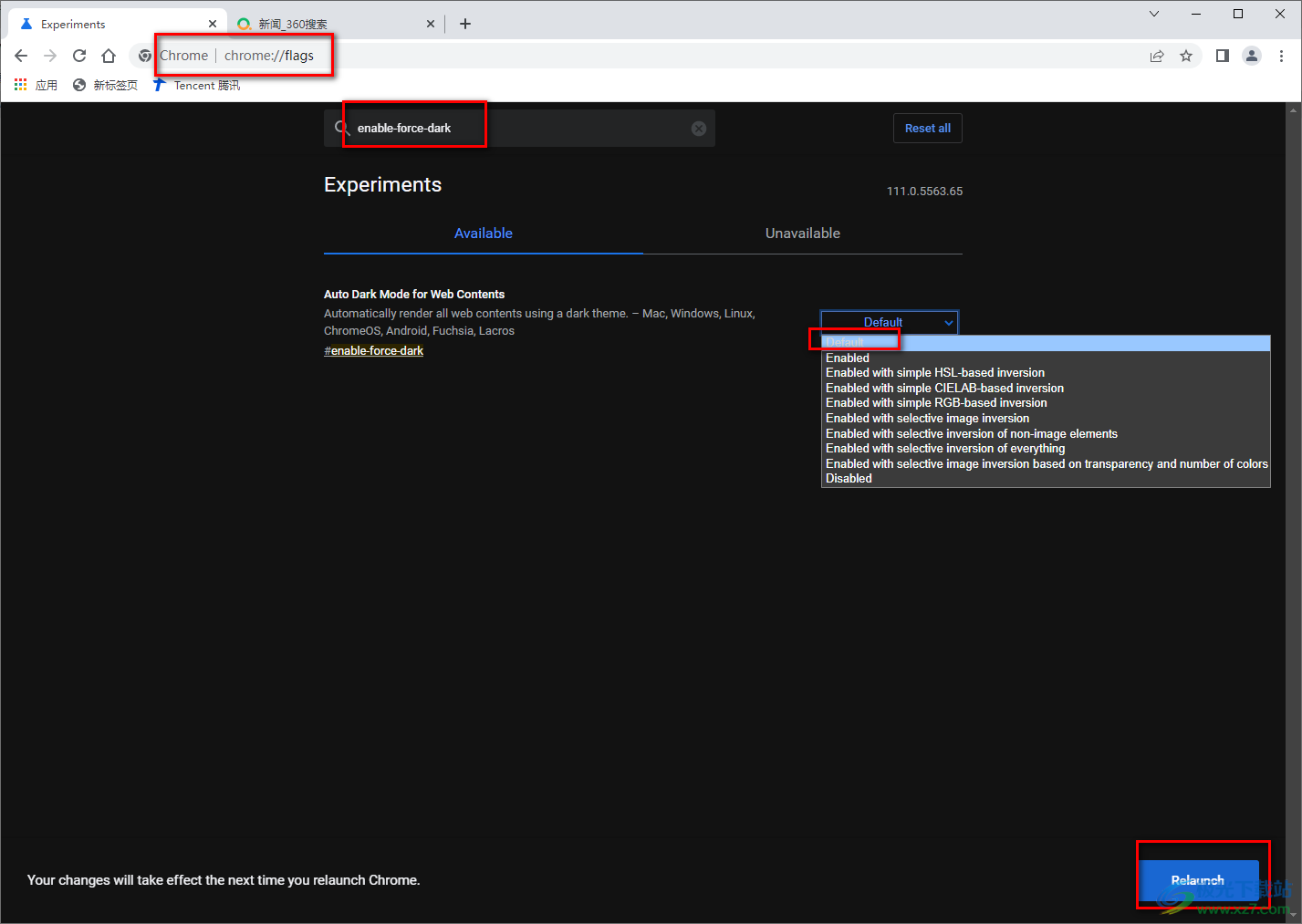
以上就是关于如何使用谷歌浏览器开启黑暗模式的具体操作方法,有的小伙伴觉得白色的背景颜色太普遍了,没有新颖,想要将谷歌浏览器的白色背景更换成黑色的背景,那么就可以通过上述小编分享的方法教程来操作就可以了,操作的方法非常的简单,如果你需要的话可以操作试试。